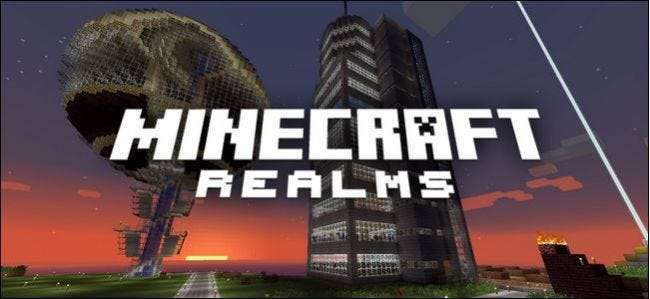
Hoewel er iets te zeggen valt om met een nieuwe kaart te beginnen, is het gemakkelijk (en leuk) om een hele wereld te uploaden naar je Minecraft Realms-server, of het nu een wereld is die je zelf hebt gemaakt of online hebt gedownload.
Waarom zou ik dit willen doen?
Minecraft Realms is het officiële serverplatform van Mojang, het bedrijf achter Minecraft. Het is een geweldige gebruiksvriendelijke manier om een externe server te hosten voor jou en je vrienden (of je kind en hun vrienden) om samen Minecraft te spelen.
VERWANT: Een eenvoudige No-Stress Minecraft-server opzetten met Minecraft Realms
In onze gids om aan de slag te gaan met Minecraft Realms hebben we laten zien hoe je een nieuwe wereld kunt creëren of je Minecraft-server kunt vullen met de door Mojang geleverde kaarten, maar nu zijn we terug om je te laten zien hoe je je eigen werelden kunt uploaden.
Hiermee kun je niet alleen een wereld uploaden waaraan je hebt gewerkt (met vrienden of solo), maar je kunt ook kaarten van internet downloaden die andere ijverige bouwers hebben gevuld met hun coole creaties om te verkennen.
Laten we eens kijken wat u moet doen voordat u uw kaarten uploadt en waar u online aanvullende kaarten kunt vinden die u naar uw Minecraft Realms-server kunt uploaden.
Werk eerst uw kaarten bij (indien nodig)
Minecraft Realms gebruikt de meest up-to-date openbare versie van Minecraft. Vanaf deze tutorial is dat versie 1.8.9, maar Realms zal overgaan naar 1.9 zodra het wordt vrijgegeven.
VERWANT: Hoe u uw oude Minecraft-kaarten kunt upgraden voor naadloze overgangen naar nieuwe biomen
Idealiter gebruik je een kaart die uit een actuele versie van Minecraft komt. Als je een kaart hebt van een oude versie die je wilt gebruiken (je speelt bijvoorbeeld al jaren op een oude 1.6.4-kaart, maar nu wil je deze uploaden naar Realms), dan kan dat zeker, maar houd er rekening mee dat je kunnen enkele problemen tegenkomen.
Het meest voor de hand liggende probleem draait om het bijwerken van echt lelijke brokken waarbij de randen van de momenteel onderzochte kaart (gegenereerd met de oude wereld-engine) tegen de nieuwe gebieden botsen (die worden gegenereerd met de nieuwe-wereld-engine). Als u zich in een dergelijke situatie bevindt waarin u een zeer oude kaart uploadt, raden we u ten zeerste aan onze gids te raadplegen Hoe u uw oude Minecraft-kaarten kunt upgraden voor naadloze overgangen naar nieuwe biomen .
Voor veel spelers zijn oude kaarten echter geen groot probleem, en het is prima om gewoon hun bestaande wereldkaart te uploaden. Toch is het goed om te weten wat de nuances van het proces zijn, zodat u later niet verrast bent als uw kaart er vreemder uitziet dan u zich herinnert.
Met die kleine waarschuwing uit de weg, laten we eens kijken waar u uw lokale kaarten kunt vinden en waar u coole kaarten online kunt vinden, voordat u laat zien hoe u ze rechtstreeks naar uw Realms-server kunt uploaden.
Zoek uw lokale opslagmap
De eerste stap bij het uploaden van een kaart, of het nu uw lokale spelerskaart is of een aangepaste gedownloade kaart, is simpelweg de wereldopslagmap op uw pc zoeken. We hebben gedetailleerd uw Minecraft-bestand gevonden en er een back-up van gemaakt in Een back-up maken van uw Minecraft-werelden, modi en meer maar we zullen hier samenvatten om het lezen te vergemakkelijken (en om u sneller aan de slag te helpen).
Hoewel uw opgeslagen wereld zich mogelijk op een andere locatie bevindt als u een aangepaste launcher zoals MultiMC , dit zijn de standaard opslaglocaties op de belangrijkste besturingssystemen:
| ramen | % appdata% \. minecraft \ saves \ |
| Mac OS X | ~ / Bibliotheek / Application Support / minecraft / saves / |
| Linux | /home/[username]/.minecraft/saves/ |
In de map \ saves \ vindt u een unieke map voor elke opgeslagen wereld, genoemd naar de wereld zelf (bijv. \ Saves \ My First World \). Zie de map als een container die alle belangrijke gegevens over uw wereld bevat, inclusief de wereldkaart en de bijbehorende metadata.
Dit zou een goed moment zijn om op een veilige locatie een reservekopie te maken van uw wereldgegevens. Als u de wereld uploadt, worden er geen wijzigingen in aangebracht en zodra deze op de Realms-server staat, worden er geen wijzigingen aangebracht in uw lokale gegevens. Maar desalniettemin is het altijd goed om er een gewoonte van te maken back-ups te maken van digitale projecten, zoals grote Minecraft-kaarten, waarin u veel tijd hebt geïnvesteerd.
Zelfs als u niet van plan bent een kaart te uploaden die u zelf heeft gemaakt, en u wilt direct beginnen met het downloaden van aangepaste inhoud, moet u deze map noteren, aangezien deze belangrijk is voor het hele uploadproces.
Coole kaarten online zoeken en downloaden
Terwijl het uploaden van je eigen creaties de builds waar je zo hard aan hebt gewerkt, bevrijdt, is het net zo leuk om coole aangepaste kaarten online te vinden en ze te uploaden om met je vrienden te verkennen. Als u alleen uw eigen wereld uploadt, kunt u dit gedeelte overslaan, aangezien het uploadproces voor beide hetzelfde is. Maar als je nieuwe inhoud wilt vinden om mee te spelen, zullen we daar hier over praten.
Als je een goed overzicht wilt van verschillende kaarttypen, zoals avontuur- en parkour-kaarten, bekijk dan les 13 uit onze gedetailleerde Minecraft Geek School-serie: Aangepaste kaarten downloaden en installeren .
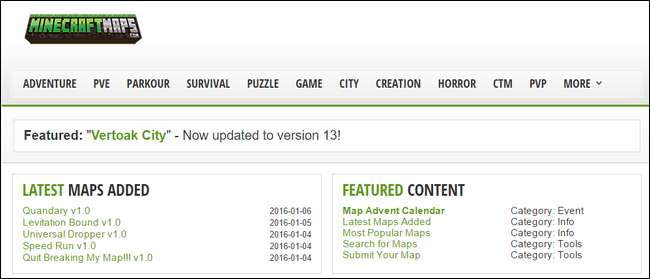
Onze twee favoriete locaties, zowel vanwege hun brede selectie als hun lange levensduur, zijn dat wel PlanetMinecraft en MinecraftMaps . Tussen de twee websites vind je duizenden kaarten die je kunt uitproberen.
Bij Planet Minecraft vind je wereldbesparingen om te downloaden in de categorie Projecten; zorg ervoor dat u het vervolgkeuzemenu en gebruikt filter de projectencategorie op "world saves" om de talloze andere projecten (zoals video's en wereldzaden) uit de wereld te helpen. U kunt uw zoekopdracht verder verfijnen door te filteren op projecttype om deze te verfijnen tot alleen avontuur- / uitdagingskaarten, bepaalde structuurtypen, enzovoort.
MinecraftMaps is een beetje gemakkelijker te navigeren, alleen al, zoals de naam al aangeeft, er is niets anders dan Minecraft-kaarten om te downloaden. Bij beide sites is het enige waar u echt op moet letten het versienummer van de kaart. Als je bijvoorbeeld sorteert op downloads / populariteit, zul je vaak zeer oude Minecraft-kaarten van 3-4 jaar geleden vinden die honderdduizenden keren zijn gedownload, maar al dan niet zijn bijgewerkt voor nieuwere versies van het spel.

Vandaag downloaden we een avonturenkaart, zodat we wat avonturen kunnen beleven met vrienden. Daarom hebben we de Le Gran Maze-kaart van MinecraftMaps en zal het gebruiken voor de volgende stap in de tutorial, door de kaart te uploaden naar Minecraft Realms.
Ongeacht welke wereldopslag of kaart je hebt gedownload, je moet het .ZIP-bestand dat je hebt gedownload uitpakken in de Minecraft / saves / -directory op je pc (die we in het vorige gedeelte van de tutorial hebben gevonden). Neem nu even de tijd om dit te doen.
Hoe u uw kaart uploadt naar Minecraft Realms
Of je nu je eigen persoonlijke kaart hebt gepakt of online door lijsten met kaarten hebt gekamd om de perfecte kaart te vinden, het is tijd om deze naar je Realms-server te uploaden.
Notitie: Als je je Minecraft Realms-server niet volledig hebt ingesteld en / of hulp nodig hebt bij de basisnavigatie, ga dan naar onze gids om aan de slag te gaan met Minecraft Realms voordat u verder gaat.
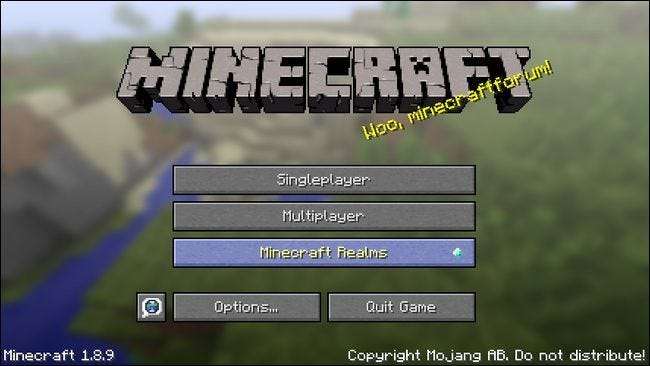
Start Minecraft en selecteer de knop "Minecraft Realms" om toegang te krijgen tot uw Realms.
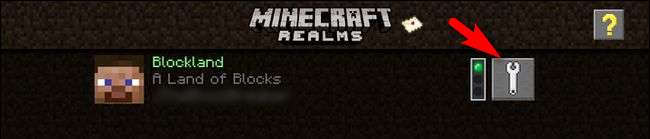
Selecteer het configuratiepictogram, de grote sleutel, van de Minecraft Realms-server waarnaar u uw kaart wilt uploaden (voor de meeste mensen is dit de enige beschikbare optie).
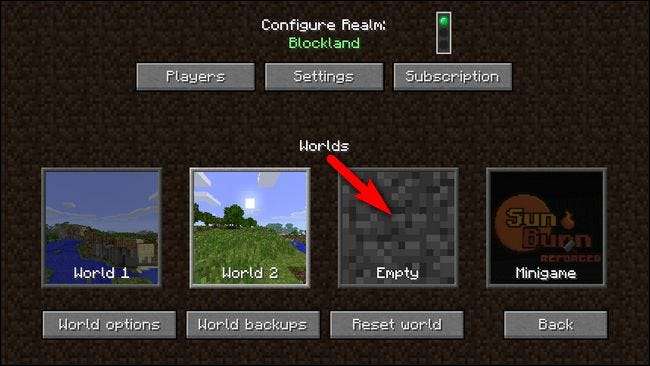
Eenmaal in het configuratiemenu van je Realms-server moet je ofwel een beschikbaar leeg slot selecteren, zoals hierboven te zien is, of een van je werelden verwijderen / verwijderen om ruimte te maken voor je nieuwe kaart.
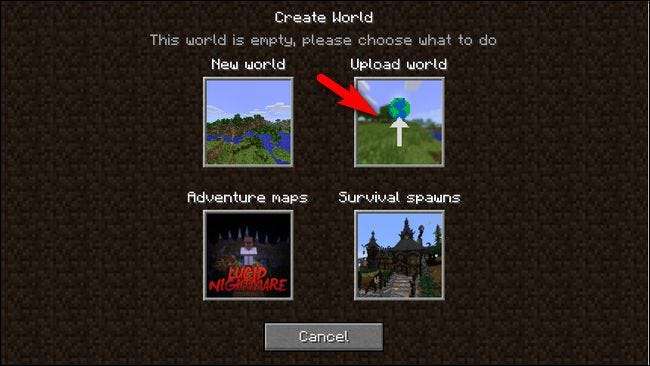
Nadat u uw lege kaartvak heeft geselecteerd, wordt u gevraagd te selecteren wat u ermee wilt doen; selecteer "Upload wereld".
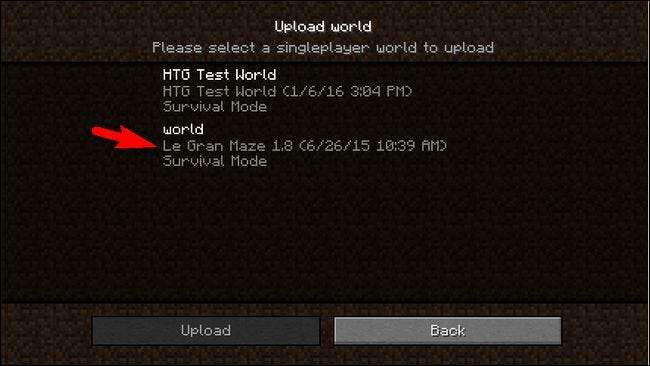
In het selectiescherm zie je de werelden op dezelfde manier als in je menu voor één speler. U zult zien dat de vermelding die we hierboven hebben gemarkeerd twee namen heeft: "wereld" en "Le Gran Maze 1.8". Minecraft world saves hebben twee namen: de naam die is ingesloten in het opslagbestand en de naam van de map waarin ze zich bevinden. Wanneer u kaarten van internet downloadt, hebben ze vaak algemene namen zoals 'wereld', maar u kunt altijd de naam van de map, zoals we deden, voor gemakkelijke identificatie.
Selecteer de wereld die u wilt uploaden en klik op "Uploaden". Nadat de upload 100 procent heeft bereikt en uw wereldbestand is geverifieerd, selecteert u "Gereed".
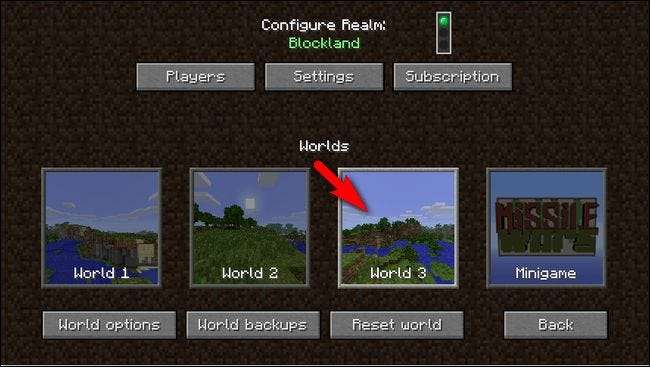
U keert terug naar het hoofdconfiguratiescherm van Realms, hierboven weergegeven, en u wordt gevraagd om te selecteren welke wereld u wilt laden. De voorheen lege World 3-slot heeft nu onze nieuwe wereld erin geüpload. Schrik niet als je een ruimteschipkaart of iets dergelijks hebt gedownload en je een algemeen uitziend landschap ziet (zoals te zien in de bovenstaande schermafbeelding). De miniatuur voor geüploade werelden is gemaakt met behulp van het wereldzaad en negeert alle structuren die in de wereld zijn gebouwd of wijzigingen die de maker van de kaart heeft aangebracht.
Dubbelklik op de kaart om deze te laden en u bent bezig. Geniet van je nieuwe kaart en zorg ervoor dat je je vrienden vertelt dat er iets nieuws is om uit te checken op je Realms-server.
Heeft u een prangende vraag over Minecraft of uw Realms-server? Stuur ons een e-mail op [email protected] en we zullen ons best doen om deze te beantwoorden.







